ReiBoot - Logiciel de réparation de système iOS gratuit
Réparer 150+ problèmes iOS sans perte de données, mise à niveau sûre.
ReiBoot - Outil de réparation iOS
Réparer 150+ problèmes iOS sans perte
Dans cet article, nous allons vous montrer comment changer l'arrière-plan d'iMessage sur iOS 17 et le personnaliser selon vos préférences. Alors, plongeons-y et découvrons les différentes méthodes que vous pouvez utiliser pour ce faire.
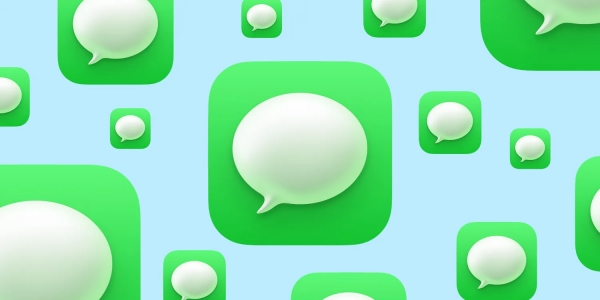
La mise à jour iOS 17 apporte beaucoup d'excitation et l'une des fonctionnalités anticipées que de nombreux utilisateurs espéraient était la possibilité de changer les arrière-plans d'iMessage. Cependant, dans la version actuelle, iOS 17 n'offre pas de fonctionnalité directe et intégrée pour changer l'arrière-plan d'iMessage sur iOS 17. C'est comme un secret qui attend d'être dévoilé.
Mais tout n'est pas perdu ! Bien que le changement de l'arrière-plan d'iMessage ne soit pas encore disponible, iOS 17 apporte un panier d'autres mises à jour passionnantes pour améliorer votre expérience de messagerie. Des autocollants améliorés aux messages audio améliorés, il y a beaucoup à explorer et à apprécier. Restez à l'écoute, car le monde d'iOS évolue toujours, et qui sait quelles fonctionnalités délicieuses la prochaine mise à jour pourrait dévoiler !
Bien qu'il n'y ait pas de mise à jour sur la manière de changer l'arrière-plan d'iMessage sur iOS 17. Cependant, vous pouvez changer la couleur de noir à blanc, et voici comment faire :
Choisissez les options claires et sombres, puis procédez à l'application.
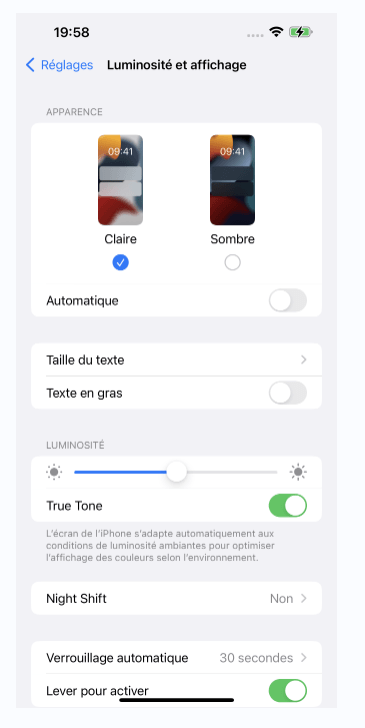
Cela changera la couleur de votre iMessage et le rendra sombre à partir de la lumière et vice versa. Beaucoup d'utilisateurs d'iOS sont déçus et frustrés par cette limitation, et ils souhaitent qu'Apple permette plus d'options de personnalisation pour iMessage.
Cependant, vous pouvez utiliser une application tierce pour changer votre arrière-plan iMessage et le personnaliser à votre guise.
iMessage, l'application de messagerie de prédilection pour les utilisateurs d'Apple, vient de recevoir une importante mise à niveau avec iOS 17, intégrant une série de fonctionnalités passionnantes pour rendre vos discussions plus vivantes et personnalisées. Voici ce que vous devez savoir à ce sujet :
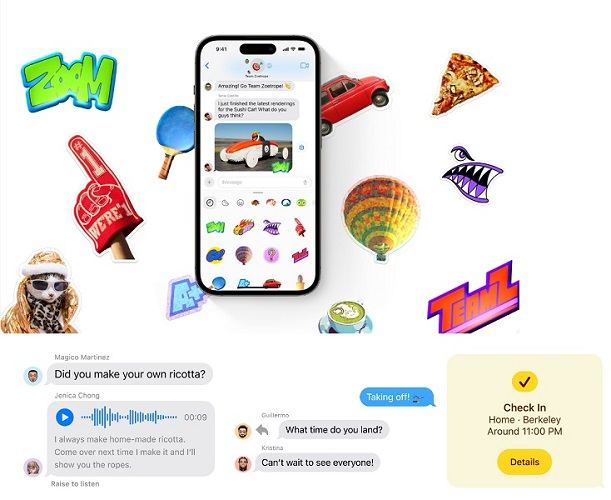
1. Expérience Autocollants : le lieu unique pour le fun
iOS 17 introduit l'Expérience Autocollants, votre centre ultime pour tout ce qui concerne les autocollants. Autocollants Live, Memoji, Animoji, autocollants emoji, et packs d'autocollants de tiers, tout est là ! Exprimer vous avec des autocollants est maintenant plus simple et plus amusant, grâce à des réactions faciles d'un simple tapotement.
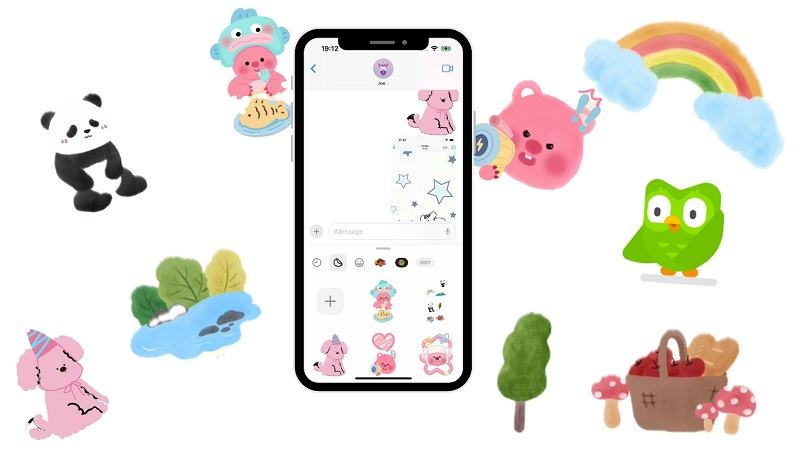
2. Filtres de recherche : retrouvez les messages avec précision
Vous cherchez ce message spécifique ? iOS 17 vous soutient avec des filtres de recherche améliorés. Combinez des filtres comme les personnes, les mots-clés, les types de contenu (comme les photos ou les liens), et voilà ! Trouvez le message exact que vous recherchez avec précision, ce qui vous fait gagner du temps et des efforts.
3. Améliorations des messages audio : parlez en toute simplicité
Enregistrer des messages audio est maintenant un jeu d'enfant avec iOS 17. Mettez en pause, reprenez, accélérez la lecture, tout cela à portée de main ! De plus, vous pouvez voir des transcriptions, vous assurant de saisir chaque mot et détail dans les messages audio que vous recevez.
4. Partage de localisation : rester en contact les uns avec les autres
Partager votre localisation ou demander celle d'un ami est intégré de manière transparente dans iMessage. La nouvelle application Localisation vous permet de faire cela directement depuis le bouton plus dans les Messages, facilitant ainsi les rencontres et les plans. De plus, la localisation partagée est affichée de manière soignée sous forme de bulle dans votre discussion, la rendant pratique et simple.
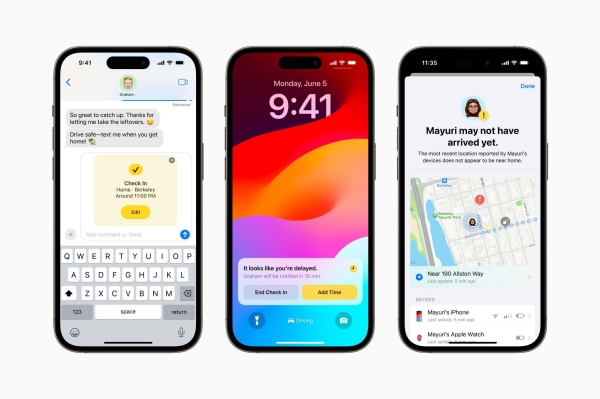
5. À venir : Partagé avec vous et les avantages de FaceTime
Plus tard cette année, iOS 17 promet encore plus d'excitation. 'Partagé avec vous' vous permettra de consulter le contenu que vos amis ont partagé à travers diverses applications. De plus, vous pourrez bientôt rejoindre des appels FaceTime directement depuis les Messages à l'aide des liens FaceTime.
Bien que, la façon de changer l'arrière-plan d'iMessage sur iOS 17 n'est pas encore lancée. Cependant, ces mises à jour insufflent une nouvelle vie à iMessage, ajoutant une couche d'interaction et de personnalisation qui améliore votre expérience de messagerie.
Certains utilisateurs ont signalé qu'ils rencontrent des problèmes avec iMessage après la mise à jour vers iOS 17. Parmi les problèmes courants, on trouve iMessage qui n'envoie pas ou ne reçoit pas de messages, iMessage qui ne se synchronise pas entre les appareils, et bien plus encore ! Si vous faites partie des utilisateurs qui rencontrent ces problèmes, vous vous demandez peut-être comment les résoudre et faire en sorte que votre iMessage fonctionne correctement à nouveau.
Le meilleur choix pour réparer iMessage sur iOS 17 qui ne fonctionne pas en un clic est d'utiliser un outil tiers appelé Tenorshare ReiBoot. Tenorshare ReiBoot est un outil de récupération pour iPhone capable de résoudre les problèmes sur iOS et d'empêcher le démarrage ainsi que d'autres problèmes. Il peut réparer le système avec un minimum d'effort de la part de l'utilisateur et conserve les données sur l'appareil.
Pour utiliser Tenorshare ReiBoot afin de réparer iMessage sur iOS 17 qui ne fonctionne pas en un clic, vous devez suivre ces étapes :
Téléchargez et installez Tenorshare ReiBoot sur votre ordinateur. Connectez votre iPhone à votre ordinateur avec un câble USB et lancez Tenorshare ReiBoot. Cliquez sur le bouton "Start Repair" sur l'interface principale.

Choisissez la Réparation Standard.

Téléchargez le dernier package de firmware pour votre appareil en cliquant sur le bouton de téléchargement.

Après la fin du téléchargement, cliquez sur le bouton "Start Standard Repair" pour commencer le processus de réparation. Attendez la fin du processus de réparation, et votre appareil redémarrera automatiquement.


À l'heure actuelle, changer l'arrière-plan d'iMessage dans iOS 17 directement n'est pas une option. Cependant, des mises à jour pourraient apporter cette fonctionnalité à l'avenir. De plus, pour les questions liées à iOS, envisagez d'utiliser Tenorshare ReiBoot, car c'est la solution de prédilection pour les passionnés d'iPhone !

Tenorshare ReiBoot -Résoudre les problèmes iOS
puis rédigez votre avis
Par Chloé Blanchet
2025-03-28 / iOS 17